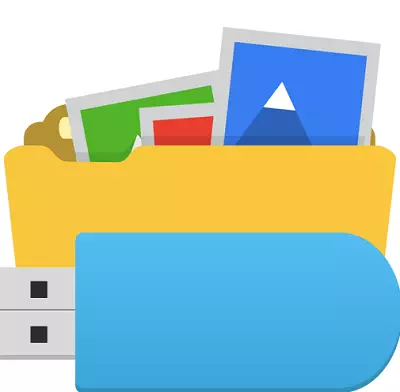
フラッシュドライブの操作中に発生するトラブルの1つは、ファイルやフォルダが消滅することです。ほとんどの場合、キャリアの内容が隠されている可能性が最も高いため、パニックは必要ありません。これはウイルスの結果です。これはリムーバブルドライブに感染しています。もう一つのオプションは可能ですが - おなじみのコンピュータがあなたの上にぶら下がって決心しました。いずれにせよ、以下の評議会が続く場合は、援助なしで問題を解決することができます。
フラッシュドライブ上の隠しファイルとフォルダの表示方法
始めるには、アンチウイルスプログラムによってキャリアをスキャンして、「害虫」を取り除きます。それ以外の場合は、隠されたデータを検出するためのすべてのアクションは役に立たないかもしれません。隠されたフォルダとファイルを閲覧:
- 導体の特性
- 合計司令官
- コマンドライン。
より危険なウイルスやその他の理由による情報の完全な損失を除外しないでください。しかし、そのような結果の可能性は小さいです。それが何であれ、以下に説明する操作を実行する必要があります。
方法1:合計司令官
合計コマンダーを使用するには、次のようにします。
- 開き、[設定]カテゴリを選択します。その後、設定に進みます。
- 「コンテンツパネル」を強調表示します。 「隠しファイルを表示する」チェックマークと「システムファイルの表示」をマークします。 「適用」をクリックして、現在開いているウィンドウを閉じます。
- さて、フラッシュドライブを合計で開くと、その内容が表示されます。あなたが見ることができるように、すべてがとても簡単です。次に、すべてが非常に簡単に行われます。必要なすべてのオブジェクトを強調表示し、[ファイル]カテゴリを開き、[属性の変更]アクションを選択します。
- 属性 "hidden"と "system"の反対側のティックを削除します。 [OK]をクリックします。
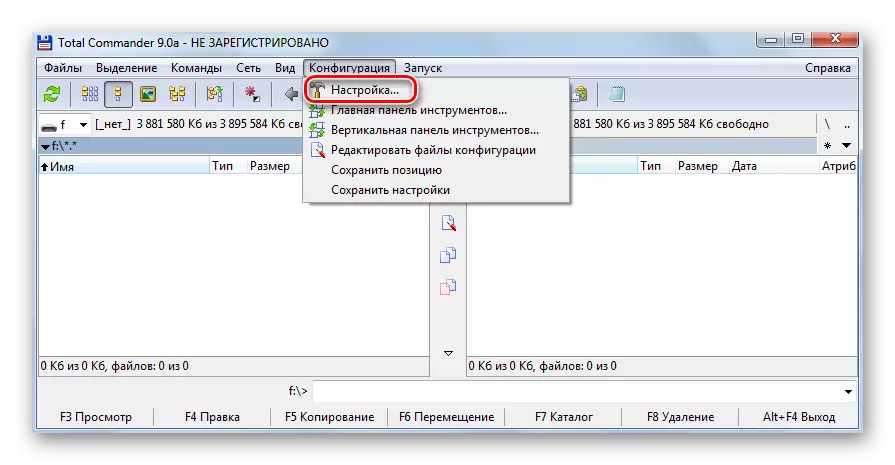

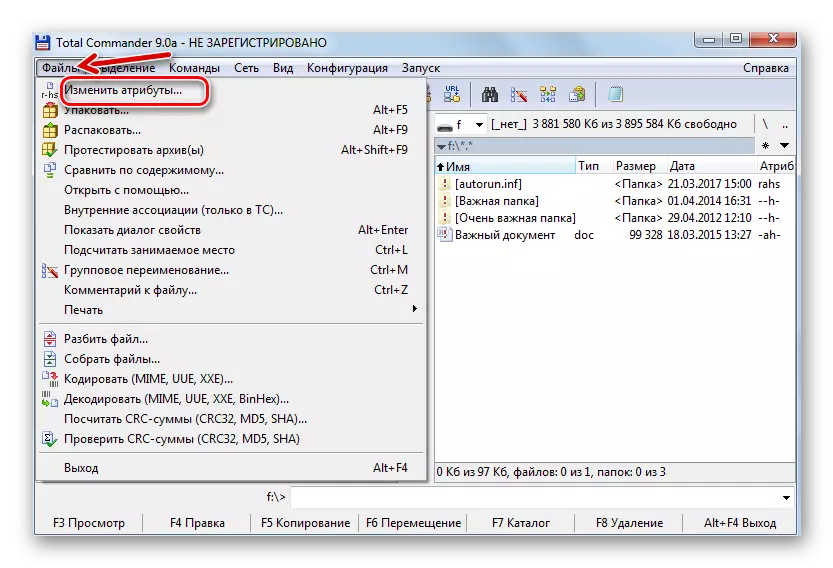
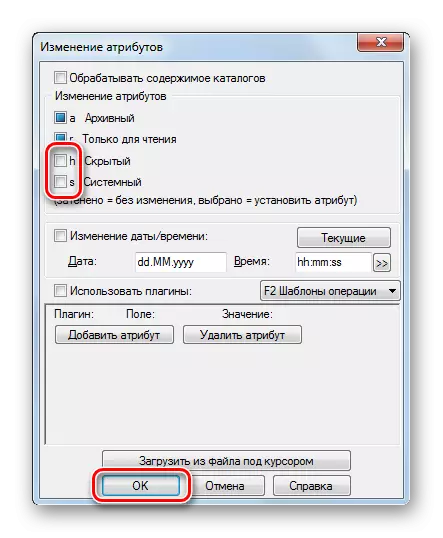
参照:BIOSのフラッシュドライブからダウンロードを設定する方法
方法2:Windowsプロパティ設定
この場合は、次のようにしてください。
- 「マイコンピュータ」(または新しいバージョンのWindows)でUSBフラッシュドライブを開きます。上部パネルで、「ソート」メニューを開き、フォルダと検索オプションに移動します。
- [表示]タブに移動します。下部までスクロールして、「隠しフォルダとファイルを表示する」を確認してください。 [OK]をクリックします。
- これでファイルとフォルダを表示する必要がありますが、それでも「隠し」および/または「システム」属性があるため、透過的に見えます。この問題にも賢明であろう。これを行うには、すべてのオブジェクトを強調表示し、右クリックして「プロパティ」に進みます。
- [属性]ブロックで、追加のチェックマークをすべて削除して[OK]をクリックします。
- 確認ウィンドウで、2番目のオプションを選択します。
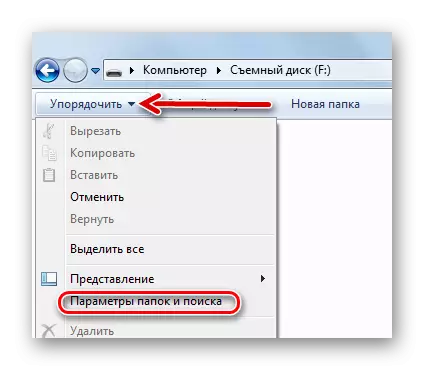
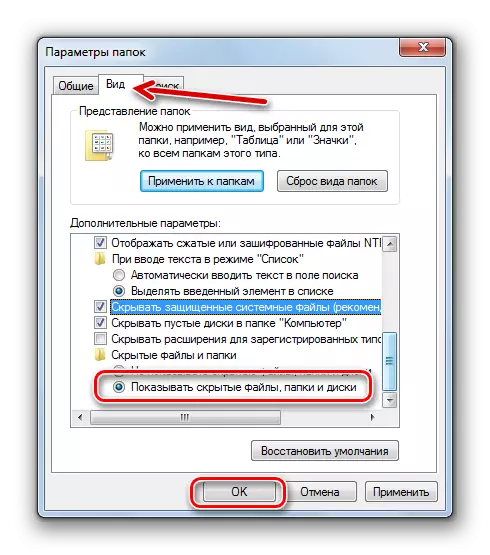
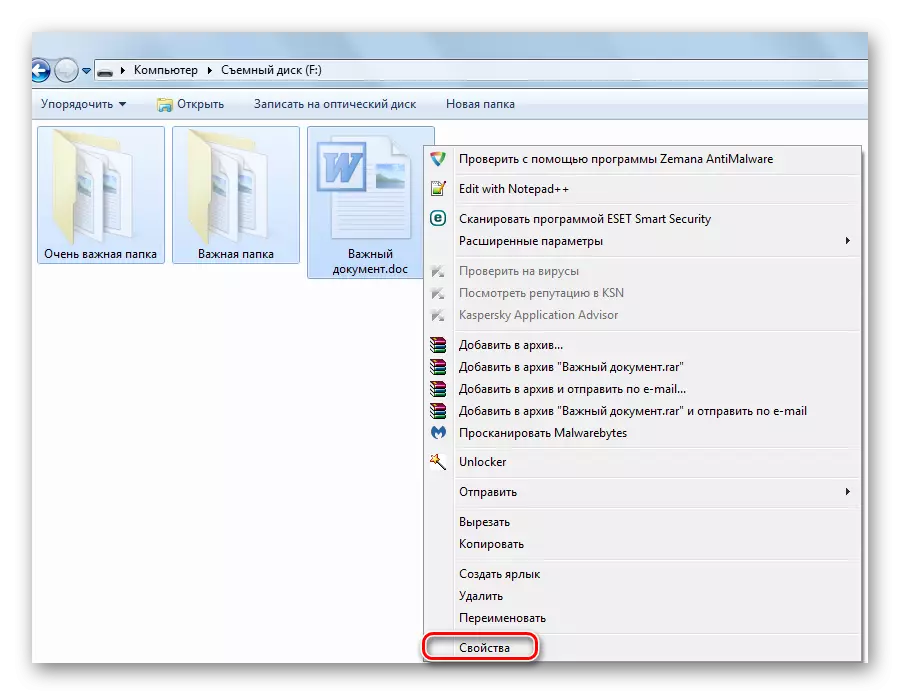
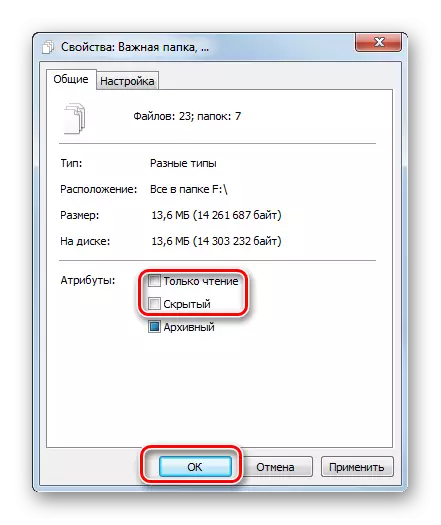

これでフラッシュドライブの内容があるべきであるため表示されます。 「隠されたフォルダやファイルを表示しないようにする」を忘れないでください。
この方法では、「System」属性が設定されているときに問題を解決しないことは言う価値があります。したがって、合計司令官の使用に頼ることをお勧めします。
参照:フラッシュドライブを録音から保護するためのガイド
方法3:コマンド文字列
コマンドラインでウイルスで指定されたすべての属性が可能です。この場合の指示は次のようになります。
- スタートメニューとVBEを検索要求 "CMD"に開きます。結果に「cmd.exe」が表示されます。
- コンソールで、プロパシテーション
CD / D F:/
ここで "f" - フラッシュドライブの文字。 「Enter」をクリックします(「Enter」です)。
- 次の行は、キャリアの標準から始まります。 prop prop
属性-H -S / D / S
「Enter」をクリックしてください。
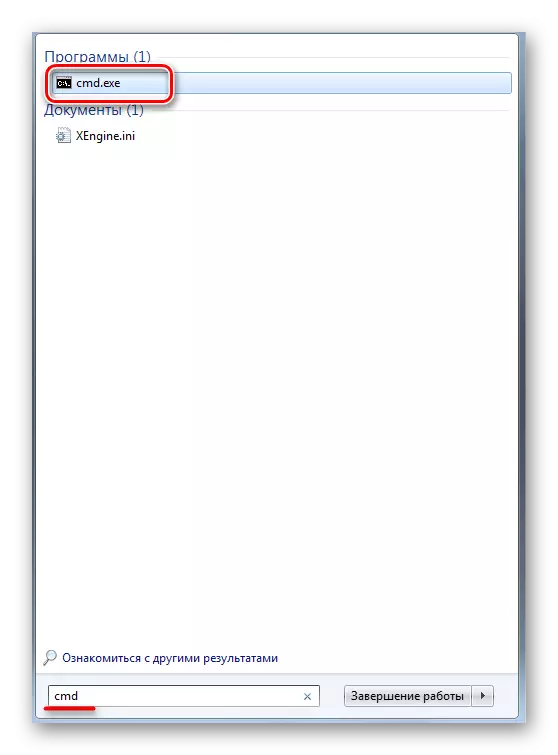
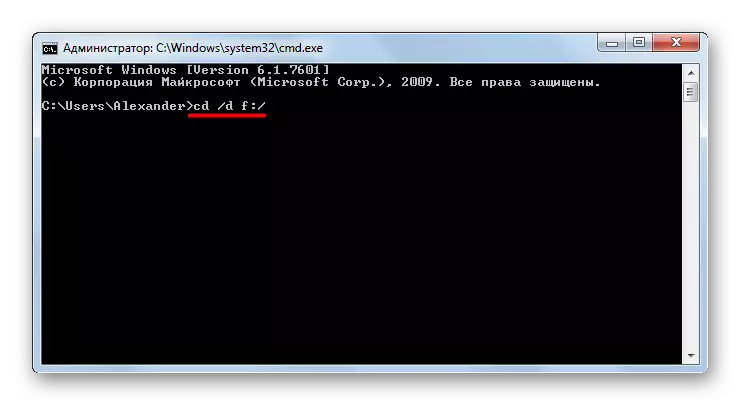
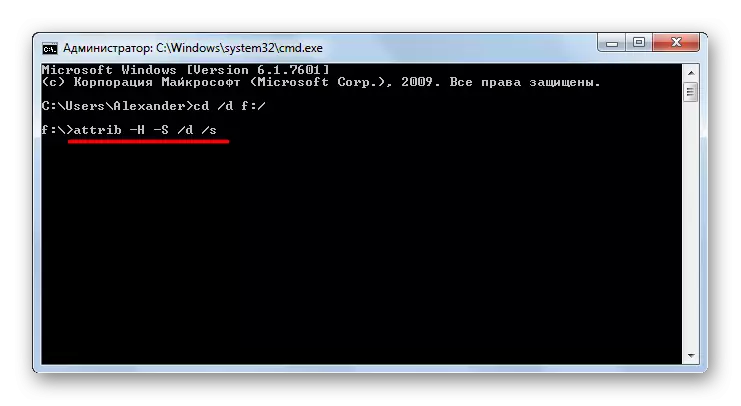
もちろん、隠されたファイルとフォルダはウイルスの最も無害な「パッケージ」の1つです。この問題が解決されているのかを知って、それがまったく起こらないことを注意してください。これを行うには、常にリムーバブルウイルスウイルスドライブをスキャンします。強力なウイルス対策ソフトウェアを使用する機能がない場合は、特別なユーティリティの1つを取り出してウイルスを削除してください。たとえば、Dr.Web CureIt。
参照:フラッシュドライブのパスワードを入れる方法
